- Тип техники
- Бренд
Просмотр инструкции устройства wi-fi, роутера Zyxel G-202EE, страница 14
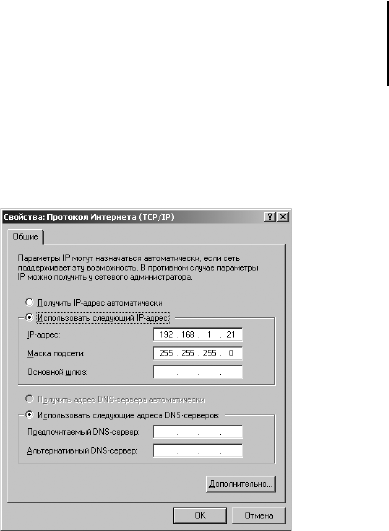
23
24
Шаг 2. Настройка сетевых параметров
Для того чтобы обмениваться информацией по сети, каждому компьютеру должен
быть назначен уникальный сетевой адрес, называемый также IP-адресом.
Нажмите кнопку «Пуск», выберите пункт «Панель управления»,
а затем дважды щелкните значок «Сетевые подключения».
Выберите из списка «Беспроводное сетевое соединение» и щелкните на нем
правой кнопкой мыши. В появившемся меню выберите пункт «Свойства».
Выберите в списке «Компоненты,
используемые этим подключением»
пункт «Протокол Интернета (TCP/IP)»
и нажмите кнопку «Свойства».
Если вы хотите построить простейшую
сеть, состоящую из двух компьютеров,
например для сетевых игр или для
совместного доступа к информации,
необходимо самостоятельно
указать IP-адрес компьютера.
Для этого установите переключатель
в положение «Использовать следующий
IP-адрес» и в поле «IP-адрес» введите
соответствующий адрес. В качестве
IP-адреса первого компьютера
можно указать 192.168.1.21.
Второму компьютеру или ноутбуку аналогичным способом присвойте адрес
192.168.1.22, и так далее. Маска подсети задается по умолчанию как 255.255.255.0
для всех компьютеров. Остальные поля в этом случае заполнять не обязательно.
Закройте все открытые окна, последовательно нажимая «OK» в каждом из них.
1.
2.
3.
4.
Организация беспроводной сети
С помощью Wi-Fi адаптера G-202 вы можете не только подключиться
к беспроводной сети, но и организовать собственную беспроводную сеть
с выходом в Интернет. Для этого следует использовать режим точки доступа.
В отличие от режима беспроводной сети компьютер—компьютер, описанной
в предыдущей главе, режим точки доступа не только позволяет обмениваться
информацией между компьютерами, но и обеспечивает другим компьютерам выход
в Интернет через имеющееся у вас подключение к Интернету. Данный режим удобен для
работающих в командировках мобильных рабочих групп с несколькими ноутбуками.
В этом случае ноутбук с адаптером G-202 станет центром мобильной беспроводной сети,
а имеющееся на нем подключение к Интернету будет доступно другим сотрудникам.
Для переключения адаптера в режим точки доступа установите флажок
«Точка доступа» в окне утилиты беспроводного адаптера. Для возврата
к режиму беспроводного клиента установите флажок «Клиент».
Работа в режиме точки доступа
Этот пример описывает организацию беспроводной сети с защитой WEP
и ключом длиной 128 бит на базе адаптера G-202. Все параметры беспроводного
подключения, такие, как «Имя сети» (SSID), «Тип защиты», «Тип аутентификации»
(проверки подлинности), длина WEP-ключа, его «Индекс» и сам WEP-ключ,
должны быть одинаковыми для всех компьютеров в беспроводной сети!
Ваш отзыв будет первым



